Подобрать браузер для Андроид ТВ приставок – не такая простая задача, какой кажется на первый взгляд. Андроид ТВ, если на приставке установлена именно она – это отдельная операционная система, и Гугл выдвигает особые требования к приложениям из Google Play для ТВ. Поэтому привычные программы там можно и не найти. Но эта проблема решаема.
В данной статье я расскажу, как поставить на Смарт Бокс обыкновенный браузер, или какие специальные программы для работы на Андроид ТВ вы можете использовать. Вы сможете подобрать для себя лучший браузер для Андроид ТВ приставки.
Puffin TV Browser
Многие браузеры Android TV не работают с пультом вашего устройства. Вам нужно будет использовать игровой контроллер или приложение для смартфона, чтобы управлять им и перемещаться по нему.
Поэтому мы начинаем с Puffin TV Browser. Этот работает с основным пультом вашего Android TV, что делает его отличным выбором для всех пользователей.
Браузер Puffin TV имеет версию, которая была специально разработана для коробок Android TV — это не просто переделанное мобильное приложение для Android. Специально разработанный интерфейс означает, что Puffin легок, быстр и прост в обращении.
Этот Андроид БРАУЗЕР не такой как все забудь про Google Chrome или Яндекс браузер
Другие функции включают QR-коды для добавления ваших любимых сайтов в приложение и поддержку Adobe Flash по мере необходимости.
Серверы браузера расположены в США, что означает, что вы увидите американскую версию сайтов.
Скачать: Puffin TV Browser
Puffin TV Browser
Developer: CloudMosa Inc
УткаУтка
Благодаря строгому подходу к соблюдению конфиденциальности пользователей, этот браузер прочно зарекомендовал себя в области смартфонов. А поскольку большинство этих функций было перенесено в версию для Android TV, то появление ощущения его присутствия и здесь — лишь вопрос времени.
Компания уже добилась приличного прогресса в этом отношении, благодаря предоставлению анонимного просмотра в Интернете непосредственно через ваш Android TV, что принесло ей несколько похвал.
Помимо этого, некоторые из других его ярких особенностей включают в себя:
- Функция автоматической очистки истории удаляет вашу историю просмотров по истечении установленного периода времени.
- Даже ручное удаление может быть выполнено нажатием одной кнопки.
- Более того, он по умолчанию включил темный режим во всем своем приложении, что определенно оценят сетчатки глаза!
Но он также страдает аналогичным недостатком — отсутствием собственного приложения для ТВ. Вам придется загрузить его не из Play Store.
Скачать: УткаУтка (Загрузка APK через APKMirror)
Google Chrome
Странно, что Chrome не предустановлен в операционной системе Android TV. Возможно, еще более странно, что нет специальной версии приложения для Android TV, и она недоступна в магазине Android TV Play.
Однако эти странности не мешают вам установить Chrome на Android TV
, Вы можете установить приложение на свой Android TV box, используя веб-версию Play Store. Некоторые устройства даже позволяют устанавливать приложение с помощью голосовой команды.
Две причины сменить браузер #обзор
Использование Google Chrome на Android TV имеет свои плюсы и минусы. Что касается профессионалов, если вы уже являетесь пользователем Chrome, у вас будет доступ ко всем вашим закладкам, истории просмотров и другому синхронизированному контенту.
Одним из минусов является то, что Chrome, вероятно, не будет работать с вашим существующим пультом Android TV, что делает его немного более неудобным в использовании.
Скачать: Chrome (бесплатно)
Google Chrome: быстрый браузер
Developer: Google LLC
Зачем нужен браузер для Андроид ТВ
При работе в этой операционной системе пользователь может работать аналогично тому, как он это делает на компьютере или ноутбуке. При этом доступно посещение социальных сетей, получение и отправка электронной почты. Просмотр новостей и многое другое. При этом важное значение имеет выбор подходящего браузера. Все они имеют свои особенности и выбрать надо такое приложение, которое будет соответствовать нужным требованиям.
Важной особенностью работы с приставкой является использование для управления дистанционного пульта. Он не так удобен, как клавиатура или мышь, но позволяет успешно решать множество задач. Вместо него обычно можно использовать игровой пульт или свой мобильный гаджет.
Установив один браузер можно получить через него доступ ко всем видеосервисам. При этом можно не использовать их специализированные приложения.
Mozilla Firefox
Firefox — это еще один широко известный браузер для настольных компьютеров и мобильных устройств, который вы можете загрузить на свое устройство Android TV.
Как и в Chrome, не существует выделенной версии для Android TV Firefox. Отсутствие его в Android TV Play Store связано с ограничительными требованиями Google в отношении приложения Android TV.
Люди, которые используют Firefox на Android TV, часто указывают на его расширения как на одно из основных преимуществ приложения. В отличие от Google Chrome, почти все ваши расширения будут работать на платформе Android TV.
Кстати, многие пользователи также говорят, что при использовании Firefox просмотр YouTube происходит быстрее, чем при использовании официального приложения YouTube.
Помните, что вы можете легко управлять Firefox или любыми другими загруженными приложениями на своем Android-телевизоре.
Скачать: Firefox (бесплатно)
Firefox: быстрый, приватный и безопасный браузер
Загрузка при помощи ES проводника
Данную программу можно скачать, посетив Play Market. После установки нужно запустить проводник, слева нажать на «Закладки».
Откроется список, где необходимо выбрать Yahoo. В поисковике введите «Скачать Mozilla Firefox apk». Название веб-проводника может меняться в зависимости от предпочтений человека.
Скачайте приложение, наслаждайтесь временем, проведенным в сети.
Каждый пользователь самостоятельно решает, какой именно веб-обозреватель использовать. Если решите устанавливать привычные приложения – гугл хром, яндекс, мозилу и другие, делайте это только с проверенных ресурсов. Помните, многие сайты могут быть вредоносными, способными нанести вред устройству.
TVWeb Browser
Браузер TVWeb больше похож на Puffin TV Browser. Это веб-браузер, специально разработанный для работы в операционной системе Android TV.
Навигация проста. В левой части экрана у вас есть доступ к вашей любимой поисковой системе, ваш закладки и настройки меню, и это все.
С точки зрения функций, браузер TVWeb предлагает встроенный голосовой поиск, закладки, доступ к истории посещенных страниц, переключение пользовательских агентов, настраиваемые поисковые системы и указатель мыши на экране, которым вы можете управлять с помощью обычного пульта Android TV.
Браузер TVWeb можно загрузить и использовать бесплатно.
Скачать: TVWeb Browser (бесплатно)
TVWeb Browser for TV
Developer: Rarity Co. Ltd.
Установка браузера с флешки через apk файл на приставку Xiaomi Mi Box S
Браузеры, которых нет Google Play Store можно установить на ТВ приставку с флешки. Загрузив установочный apk файл браузера с интернета. Как я уже писал выше, этим способом можно установить даже Хром, Яндекс.Браузер, Оперу, Firefox. Но я не советую вам это делать, так как они совсем не оптимизированы под Android TV приставки и телевизоры. Только время потратите.
Есть один хороший браузер, которого нет в Google Play Store, но он оптимизирован под телевизоры (управление пультом). Наверное это лучший браузер для Android TV. Называется он TV Bro. Как я уже писал, его почему-то нет в официальном магазине приложений (на момент написания статьи), но установить его можно через .apk файл. Этим способом можно установить любой браузер и вообще любое приложение на Xiaomi Mi Box S, которого нет в Google Play.
- Скачайте установочный .apk файл браузера TV Bro на компьютер. Я скачал его за несколько секунд. Ищите по запросу «скачать TV Bro».
- Скопируйте загруженный .apk файл с компьютера на флешку.
- Подключите флешку к Android TV приставке или к телевизору. Я подключил к своей Xiaomi Mi Box S.
- Откройте на приставке Google Play Store, найдите через поиск и установите приложение File Commander. Можно так же использовать X-plore, или другой файловый менеджер.
- File Commander пока не запускаем, а переходим в настройки приставки. Откройте раздел «Настройки устройства» – «Безопасность и ограничения» – «Неизвестные источники». И там включаем (разрешаем) наш File Commander. Или другой файловый менеджер, который установлен у вас. Этим мы разрешаем установку приложений через данный файловый менеджер.
- Открываем установленный File Commander и в нем открываем нашу флешку.
- Запускаем .apk файл с нашим браузером TV Bro.
- Нажимаем на кнопку «Установить» и ждем.
- После установки можно сразу запустить браузер. Его иконка так же появится в списке установленных приложений на Xiaomi Mi Box S.
- Вы сможете запустить браузер TV Bro в любой момент и использовать его для просмотра сайтов.
Как искать в интернете и смотреть сайты с помощью браузера TV Bro?
Действительно, TV Bro оказался самым удобным и понятным браузером. Давайте покажу, как с его помощью можно смотреть сайты через Смарт приставку и как им пользоваться. На главной странице отображаются ссылки на популярные сайты и социальные сети. Так же там будут отображаться сайты, на которые вы заходили.
Чтобы открыть меню – нужно на пульте ДУ нажать на кнопку «Назад».
Сверху панель с кнопками «Закрыть браузер», «Головой поиск», «История», «Избранное», «Загрузки» и «Настройки». Там же есть строка для ввода адреса сайта или поискового запроса и вкладки. Снизу строка со стандартными кнопками: «Стоп», «Вперед/назад», «Обновить страницу», кнопки изменения масштаба и кнопка «Домой».
Это меню можно вызвать в любой момент. При просмотре сайта, например.
Навигация по сайту осуществляется с помощью курсора, который можно перемещать кнопками на пульте.
Одна особенность: когда нажимаете на ссылку, такое впечатление, что ничего не происходит. Нужно немного подождать и все откроется. Просто нет индикатора загрузки. Возможно, в следующих версиях это исправят.
В настройках TV Bro можно сменить поисковую систему и User Agent браузера. Там же можно назначить быстрые клавиши и посмотреть версию установленного браузера.
В целом, TV Bro неплохой браузер. Я даже попытался запустить просмотр фильма онлайн на сайте. И даже получилось. Но наверное не хватает производительности Xiaomi Mi Box S. Тормозит, вылетает, во весь экран сделать не получилось (но это уже программная проблема).
Смотреть онлайн фильмы через браузер у вас вряд ли получится. Да и не удобно это. Лучше через специальные приложения.
Веб-браузер для Android TV
Веб-браузер с неординарным названием для Android TV — еще один браузер для Android TV, который стоит рассмотреть.
Какой браузер для Андроид ТВ лучше (#ликбез)
Платформа Android TV не только отличная операционка для просмотра фильмов, но еще и для интернет-серфинга. Задумайтесь: достаточно подключить к телевизору колонки, мышь и клавиатуру, после чего можно использовать его как настоящий компьютер! Тем не менее, одной из главных функций ПК является интернет-серфинг, но браузер для Android TV все равно приходится скачивать отдельно.
Может показаться, что можно обойтись обычным Google Chrome, заодно синхронизировав все свои закладки и пароли, но он работает не так идеально как на смартфоне или планшете. Давайте проверим, какой браузер выбрать для Android TV. Здесь есть над чем подумать.
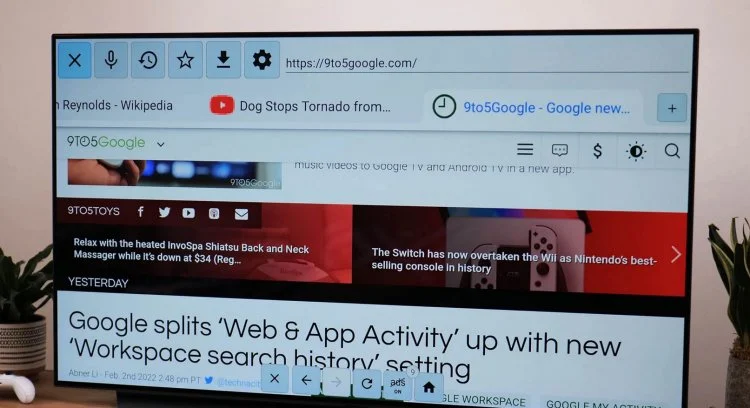
Обратите внимание, что не все приложения есть в Google Play на Андроид ТВ. Я оставлю ссылки на приложения из сторонних ресурсов, но вы можете скачать их самостоятельно, если не доверяете источнику!
1. Гугл Хром для Андроид ТВ
2. Firefox для Андроид ТВ
3. Хороший браузер для Андроид ТВ
4. Браузер TV Bro
5. Безопасный браузер для Андроид ТВ
Гугл Хром для Андроид ТВ
Интересно, что Google Chrome не предустановлен на Android TV, хотя разработчиком является одна и та же компания. По непонятным причинам браузер не адаптирован для работы на телевизоре, а еще его нет в магазине приложений для Android TV, но вы можете скачать APK-файл и установить его с помощью нашей инструкции.
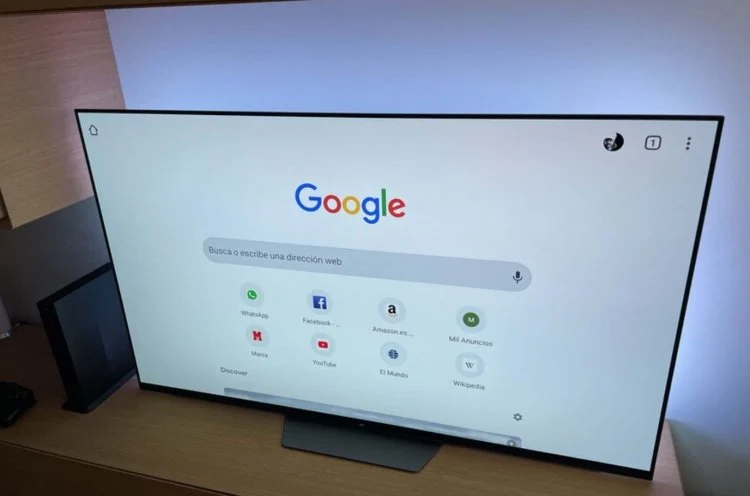
В целом, браузер работает неплохо, но нужно быть готовым к тому, что некоторые пульты он не поддерживает — придется воспользоваться мышкой. Все функции Гугл Хрома со смартфона доступны и на телевизоре, но имейте в виду, что работает он не так быстро. Если телефон разрядился, а ноутбук лежит где-то далеко, то Гугл Хром на телевизоре вполне подойдет для проверки почты или новостей, но не более того. Есть варианты и получше. Скачать Хром на телевизор
Firefox для Андроид ТВ
Браузер Mozilla не имеет версии для Андроид ТВ, но его все равно можно смело скачивать на телевизор. Конечно же, приложения нет в Google Play, но уже из-за определенных требований Гугл в отношении приложений для Android TV. Главная фишка — это поддержка расширений: многие из них работают безо всяких проблем.
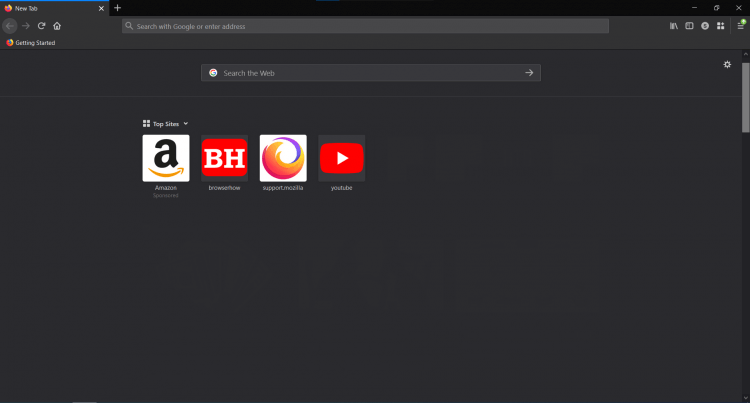
Лично я еще заметил, что веб-версия YouTube в браузере работает плавнее и быстрее, чем в отдельном приложении, но делать это немного сложнее из-за особенностей управления пультом. Вкладки открываются быстро, подвисаний при сворачивании нет, но по интерфейсу заметно, что Firefox хорошо работает на Андроид ТВ. Скачать Firefox
Хороший браузер для Андроид ТВ
Может показаться, что для Андроид ТВ попросту нет нормальных браузеров, но это не так: на форумах советуют попробовать Puffin TV. Скачал и не пожалел: да, он выглядит немного старомодно и не похож на другие браузеры, но при этом работает очень быстро и легко. Если Chrome сворачивается и открывается заново достаточно тяжело, то Puffin TV делает это с легкостью.
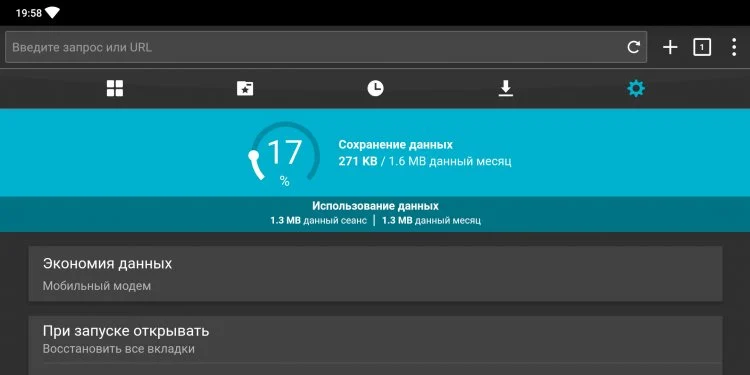
Одно из преимуществ — он оптимизирован специально под Андроид ТВ, поэтому работает с любым пультом. Без проблем воспроизводит музыку и видео за счет облачного рендеринга, позволяет переносить закладки на телевизор с помощью QR-кода, а также отображает веб-страницы, сохраняя форматирование. Удобно, что он есть в Google Play на телевизоре — скачать можно всегда! Скачать Puffin
Браузер TV Bro
TV Bro — это еще один браузер для Android TV от российских разработчиков, но со встроенным голосовым помощником и полностью русифицированный. Внутри есть различные разделы и свой менеджер загрузок, но с небольшим количеством рекламы. Если не обращать внимания на нее, то TV Bro можно считать одним из лучших браузеров для телевизора на Андроиде!
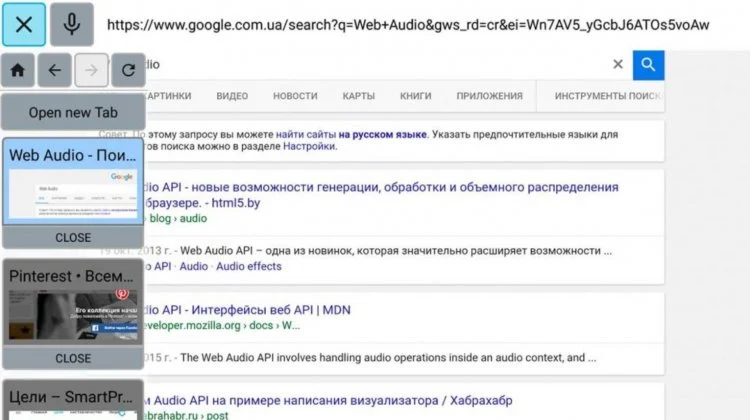
Плавность интерфейса, простота использования, поддержка пультов — думаю, он без проблем будет работать даже на недорогих моделях. Среди прочего есть поддержка HTML5, настраиваемые закладки и простенький интерфейс. Скачать TV Bro
Безопасный браузер для Андроид ТВ
Не так давно узнал о том, что умные телевизоры опасны для пользователей — они тоже собирают о нас информацию! Если хотите обезопасить себя от него, то используйте DuckDuckGo: так вы скроете свою активность в Интернете. В нем нет ничего сверхъестественного помимо функций конфиденциальности, так что работать он должен быстро на любых телевизорах.
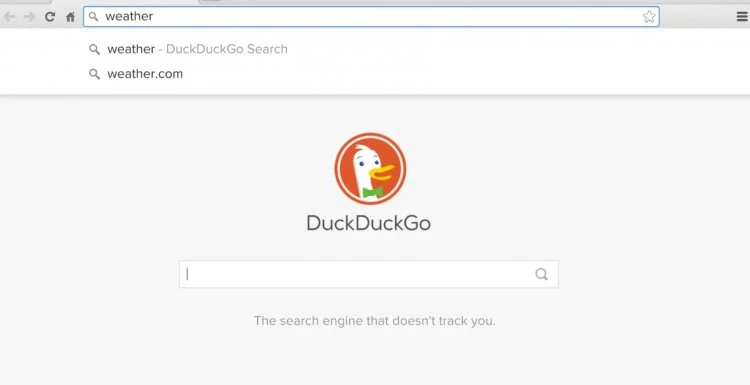
В правом верхнем углу есть кнопка очистки истории, которую можно не нажимать, включив автоочистку при выходе из приложения или определенное время. Без проблем работает с пультом, не подвисает, быстро открывается и закрывается — просматривать страницы в нем явно удобнее и безопаснее, чем в других непонятных альтернативах из Google Play. Скачать DDG
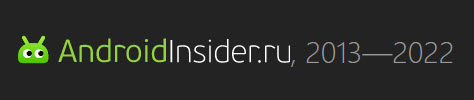
Источник: cont.ws
Установка Fork player Hitachi и Sony с Опера ТВ / VEWD AppStore


Данное приложение обладает такой же схемой работы, что и Opera mini, которая была разработана специально для телефонов J2ME, не поддерживающих возможность запуска полноценного интернет-браузера. ForkPlayer для Sony Smart TV получает весь контент напрямую с сайтов, после чего обрабатывает их и преобразовывает в собственный формат.
В современных телевизорах Сони Смарт ТВ конечно же есть обычные интернет-браузеры, но зачастую они являются урезанными, без флеш-плеера и при запуске некоторых сайтов могут выдавать ошибку, которая связана с тем, что не хватает встроенной памяти. ForkPlayer в этом плане намного лучше, так как позволяет без каких-либо проблем смотреть видео или слушать музыку с любого сайта. Кроме того, в данном виджете, устанавливаемом на Sony Bravia Smart TV, уже есть список наиболее популярных сайтов и онлайн-кинотеатров.
Также вы сможете самостоятельно создавать и сохранять свои плейлисты. Просматривать вы их сможете не только с Sony Bravia Smart TV, но и с других ваших устройств, на которых установлен ForkPlayer. Чтобы это стало доступно для вас, необходимо зарегистрироваться на официальном сайте приложения, зайти в личный кабинет и добавить в список имеющиеся устройства.

Помимо этого, в ForkStore вы сможете скачать и дополнительно установить другие неофициальные приложения для своего телевизора Сони Смарт ТВ. При этом, стоит учитывать, что особенности настройки и установки, а также наличие тех или иных функций может отличаться на разных телевизорах в зависимости от года их выпуска.
Установка браузера с флешки через apk файл на приставку Xiaomi Mi Box S
Браузеры, которых нет Google Play Store можно установить на ТВ приставку с флешки. Загрузив установочный apk файл браузера с интернета. Как я уже писал выше, этим способом можно установить даже Хром, Яндекс.Браузер, Оперу, Firefox. Но я не советую вам это делать, так как они совсем не оптимизированы под Android TV приставки и телевизоры. Только время потратите.
Есть один хороший браузер, которого нет в Google Play Store, но он оптимизирован под телевизоры (управление пультом). Наверное это лучший браузер для Android TV. Называется он TV Bro. Как я уже писал, его почему-то нет в официальном магазине приложений (на момент написания статьи), но установить его можно через .apk файл. Этим способом можно установить любой браузер и вообще любое приложение на Xiaomi Mi Box S, которого нет в Google Play.
- Скачайте установочный .apk файл браузера TV Bro на компьютер. Я скачал его за несколько секунд. Ищите по запросу «скачать TV Bro».
- Скопируйте загруженный .apk файл с компьютера на флешку.
- Подключите флешку к Android TV приставке или к телевизору. Я подключил к своей Xiaomi Mi Box S.

- Откройте на приставке Google Play Store, найдите через поиск и установите приложение File Commander. Можно так же использовать X-plore, или другой файловый менеджер.

- File Commander пока не запускаем, а переходим в настройки приставки. Откройте раздел «Настройки устройства» – «Безопасность и ограничения» – «Неизвестные источники». И там включаем (разрешаем) наш File Commander. Или другой файловый менеджер, который установлен у вас. Этим мы разрешаем установку приложений через данный файловый менеджер.

- Открываем установленный File Commander и в нем открываем нашу флешку.

- Запускаем .apk файл с нашим браузером TV Bro.

- Нажимаем на кнопку «Установить» и ждем.

- После установки можно сразу запустить браузер. Его иконка так же появится в списке установленных приложений на Xiaomi Mi Box S.

- Вы сможете запустить браузер TV Bro в любой момент и использовать его для просмотра сайтов.
Как искать в интернете и смотреть сайты с помощью браузера TV Bro?
Действительно, TV Bro оказался самым удобным и понятным браузером. Давайте покажу, как с его помощью можно смотреть сайты через Смарт приставку и как им пользоваться. На главной странице отображаются ссылки на популярные сайты и социальные сети. Так же там будут отображаться сайты, на которые вы заходили.

Чтобы открыть меню – нужно на пульте ДУ нажать на кнопку «Назад».

Сверху панель с кнопками «Закрыть браузер», «Головой поиск», «История», «Избранное», «Загрузки» и «Настройки». Там же есть строка для ввода адреса сайта или поискового запроса и вкладки. Снизу строка со стандартными кнопками: «Стоп», «Вперед/назад», «Обновить страницу», кнопки изменения масштаба и кнопка «Домой».
Это меню можно вызвать в любой момент. При просмотре сайта, например.

Навигация по сайту осуществляется с помощью курсора, который можно перемещать кнопками на пульте.
Одна особенность: когда нажимаете на ссылку, такое впечатление, что ничего не происходит. Нужно немного подождать и все откроется. Просто нет индикатора загрузки. Возможно, в следующих версиях это исправят.
В настройках TV Bro можно сменить поисковую систему и User Agent браузера. Там же можно назначить быстрые клавиши и посмотреть версию установленного браузера.

В целом, TV Bro неплохой браузер. Я даже попытался запустить просмотр фильма онлайн на сайте. И даже получилось. Но наверное не хватает производительности Xiaomi Mi Box S. Тормозит, вылетает, во весь экран сделать не получилось (но это уже программная проблема).

Смотреть онлайн фильмы через браузер у вас вряд ли получится. Да и не удобно это. Лучше через специальные приложения.
Samsung App TV

Samsung App TV
Так называется официальный магазин приложений компании Samsung, через который обновляется и устанавливается программное обеспечение телевизора. Он есть во всех новых ТВ с опцией Smart TV. Обычно на телепанели уже предустановлен браузер, имеющий следующие преимущества:
- ступенчатый переход по веб-страницам;
- виджеты скачиваются прямиком из сети;
- для его работы используются Flash-технологии;
- можно открыть много окон, при этом производительность не снизится;
- разрешающая способность (количество пикселей по горизонтали и вертикали) – 1920 х 1080;
- смартфон может использоваться в качестве пульта управления (после синхронизации).
Чтобы встроенный браузер работал корректнее и быстрее (все-таки, производитель вносит в него изменения), его нужно обновлять. Сделать это можно самому, но вместе с обозревателем обновляется и прошивка телевизора. Алгоритм действий:
- Открывают меню.
- Выбирают раздел «Поддержка».
- «Обновление ПО».
- Если в этом окне пусто, значит, никаких «апгрейдов» нет, пока что. Если предлагают обновиться, жмут «Ок».
Как правило, прошивка скачивается быстро, что во многом зависит от скорости соединения.
Как и где скачать браузер для Смарт ТВ, выпущенный сторонними разработчиками:
- На телевизорах компании Samsung установлена специальная программа Smart Чтобы долго не искать ее в меню, достаточно обратить внимание на пульт дистанционного управления. Там есть яркая шестигранная кнопка, по нажатию на которую и откроется эта программа.
- В открывшемся окне пользователю будет предложено множество приложений, доступных для скачивания и установки.
- Найти необходимый браузер не сложно. Для этого либо перелистывают список программ, пока не наткнутся на него, либо вводят в строку поиска его название, что заметно сужает поисковой запрос.
- Найдя нужный обозреватель, остается скачать его и установить.

Яндекс браузер для Смарт ТВ
Вообще, что Samsung, что LG, с функцией Smart TV, работают на ОС Android, поэтому браузеры для них идентичны. Но, на некоторых телевизорах удобнее пользоваться одними веб-обозревателями. Так, варианты для Самсунга:
- Opera. Один из лучших, в плане совместимости, браузеров для телевизоров Samsung. Пользователи отмечают следующие его достоинства: быстрая загрузка страниц, экономия трафика, интуитивно понятное управление. Если телевизор работает под ОС Андроид, для него также подойдет обозреватель Opera mini, в котором вырезана реклама, нет спама и других отвлекающих от просмотра факторов;
- Яндекс браузер для Смарт ТВ. Этот обозреватель работает на том же ядре, что и Opera, Google Chrome, поэтому на него без проблем устанавливаются расширения, которые делают его функциональней. Из плюсов: минималистичный, понятный пользовательский интерфейс, «умная строка» для быстрого поиска информации. Также в нем есть встроенная опция «Турбо», ускоряющая загрузку страниц (будет полезна тем, у кого маленькая скорость интернета). На главной странице обозревателя высвечиваются актуальные новости. При этом браузер можно синхронизовать с компьютером или телефоном;
- UC Browser. Менее популярный вариант, тем не менее, со своими «фишками»: технология сжатия трафика, управление жестами, синхронизация с другими устройствами, панель быстрого запуска. Плагинов для него меньше, чем для Оперы или Яндекса, но все необходимые есть.
Обновление стороннего браузера:
- Открывают программу Smart Hub.
- Заходят в каталог установленных приложений.
- Выбирают нужный браузер.
- Проверяют на наличие обновлений, если есть – скачивают.
Процедура не сложнее, чем аналогичная на смартфоне.
Opera TV – надежное решение для современного телевидения
Если Вы хотя бы раз использовали Opera для телефона или компьютера, то Вы наверняка смогли разглядеть философию Opera Software. Операционная система для ТВ разделяет данные взгляды, поэтому ее выбирают десятки миллионов пользователей по всему миру.
OS Opera TV может порадовать поддержкой многих веб-технологий, мультиплатформенностью, стабильной работой, защитой персональных данных и собственным магазином приложений Opera TV Store. Отдельным преимуществом является тот факт, что все актуальные версии программного обеспечения находятся на серверах компании, что позволяет получать актуальные обновления при первом же подключении к сети Интернет.
Как и для Opera Mini, Opera для Android и других платформ, каждый независимый разработчик может создать уникальное и полезное расширение, которое будет размещено в магазине приложений. Подобный шаг позволяет значительно расширить функционал готовых устройств и создавать приложения, необходимые для любой категории пользователей.
Opera Software известна уже второй десяток лет работой над интересным браузером Opera. С появлением умных телевизоров компания создала версию для платформы Smart TV, магазин приложений Opera TV Store и неплохое сообщество людей, которые делают интересные приложения для магазина.
Веб-браузер Opera Довольно быстрый и шустрый, предустанавливается на многих моделях телевизоров самых разных производителей. По информации с официального сайта компании браузер позволяет «гулять» по интернету также просто, как если бы вы это делали с планшета или смартфона, но в жизни все иначе.
Такого «пользовательского опыта» вам не даст ни один браузер для телевизора из-за того, что львиная доля умных ТВ комплектуются обычным пультом дистанционного управления, что накладывает огромные ограничения на серфинг в Сети. LG пытаются решить эту проблему при помощи Magic Remote, Sony в свои ультрадорогие телевизоры с разрешением 4К кладет второй пульт с тач-скрином, но опять же — это все не то. Телевизоры сейчас не готовы дать свободу действий в интернете, если пользователь работает обычным пультом ДУ. В остальном же Opera по-настоящему шустрый и отзывчивый браузер, которым приятно пользоваться. Первые версии его появились чуть ли не десять лет назад, когда компания аккуратно прощупывала рынок, а полноценный продукт начали распространять в 2012 году вместе с запуском Opera TV Store.

Opera TV Store — магазин приложений, который работает с HTML 5 Его запустили весной 2012 года. Суть проста: любой желающий может создавать приложения для умных телевизоров разных марок. Модерацию приложений ведет производитель, как это было и есть на сегодняшний день.
Для обычных пользователей преимущество в том, что приложения становятся кроссплатформенными, а сам магазин загружается из облака, адаптируясь к разрешению вашего телевизора. Главная «фишка» — приложения будут работать на всех моделях телевизоров, если у них предустановлен апп Opera TV Store.
Сейчас в большинстве своем разработчики обязаны адаптировать свои приложения под конкретные линейки, а то и модели телевизоров, если TV Store станет стандартом, то процесс пойдет много быстрее, а лучшие приложения станут кроссплатформенными, а владельцы LG и Samsung будут использовать одни и те же аппы, а не искать альтернативу. Веб-приложения Opera TV разработчики пишут на HTML 5, используя также CSS и Java Script, то есть никаких новых языков изучать не нужно. Для добавления его в каталог Opera TV Store надо подать заявку, после чего команда Opera проведет модерацию. Появится ли оно на телевизорах той или иной модели все же зависит от до телевизора быстрее, потому что производители охотнее обращают свое внимание на новинки в магазине Opera. На выходе получается веб-приложение, которое при помощи браузера на телевизоре запускается и работает без сбоев
Источник: tali73.ru